Após um elemento ter sido adicionado a um painel, ele precisa ser configurado. Os detalhes exatos para cada elemento diferem e o seguinte é apresentado como informações gerais somente. Para detalhes de configuração específicos para um elemento, consulte o tópico do elemento na seção de elementos do Painel deste sistema de ajuda.
Muitos elementos têm muitos parâmetros de configuração para ajustar em uma tela. Para aliviar isto, você é frequentemente apresentado a uma série de guias que são organizadas verticalmente no lado esquerdo da sua tela. Quando selecionada, cada guia apresenta informações que correspondem a um aspecto em particular de configuração deste elemento. A seguinte captura de tela mostra a configuração de um gráfico de série, com a guia Dados destacada.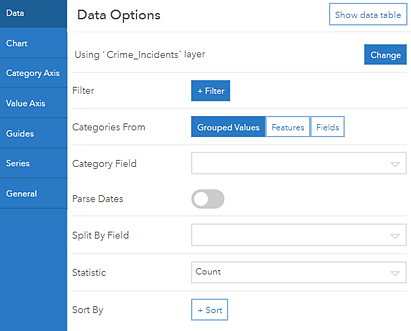
Anotação:
Quando um elemento não precisar mais de uma guia para capturar todas as informações de configuração necessárias, nenhuma guia será apresentada. Por exemplo, cabeçalho, painel esquerdo, e texto não exigem guias.
Para entender as configurações nas diversas guias, pense sobre o elemento como tendo três áreas distintas: uma área de título, uma área para visualização e uma área de descrição, que são rotuladas 1, 2 e 3 na imagem seguinte, respectivamente. As áreas de título e de descrição são configuradas na guia Geral . A área de visualização é baseada em configurações definidas na guia Dados (se aplicável) e quaisquer outras guias de elemento específicas que você visualiza.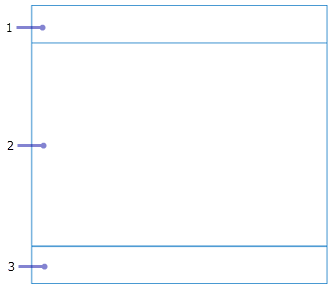
Configurações gerais
Em muitos casos, as configurações gerais de um elemento aparecem na guia Geral , embora nem todos os elementos tenham guias. Os seguintes são descrições das configurações gerais mais comumente vistas:
- Nome—Quando cada elemento é adicionado a um painel, um nome é atribuído. Se o seu painel for uma representação relativamente estática de dados, é aceitável deixar o nome como seu padrão atribuído. Entretanto, se o seu painel fornecer uma experiência mais interativa, a atribuição de um nome fácil de interpretar tornará a configuração do painel de ações mais fácil.
- Título—Uma área no topo do elemento para inserir um título ou outras informações úteis. Estas informações são configuradas como texto. Consulte Uso efetivo de HTML para mais informações. Se um título não for especificado, esta área poderá ser ocupada pela visualização de dados. Títulos maiores que 30 porcento de altura do elemento farão com que as barras de rolagem apareçam. Se isto não atender suas necessidades, ao contrário, considere utilizar um elemento de texto e agrupe-o ao elemento que está sendo configurado.
- Descrição—Uma área na parte inferior do elemento para inserir informações úteis. Estas informações são configuradas como texto. Consulte Uso efetivo de HTML para detalhes. Se uma descrição não for especificada, esta área poderá ser ocupada pela visualização de dados. As descrições maiores que 30 porcento de altura do elemento farão com que as barras de rolagem apareçam. Se isto não atender suas necessidades, considere utilizar um elemento de texto e agrupe-o ao elemento que está sendo configurado.
- Última Atualização de Texto—A última vez que a camada de elemento foi atualizada. Esta configuração é habilitada por padrão e sempre aparece no canto inferior direito da área de descrição do elemento.
Configurações de dados
A maioria dos elementos do painel é derivada de dados e exigem que você selecione sua fonte de dados como a primeira etapa de configuração. No caso do elemento de mapa, você é solicitado para selecionar um mapa da web. No caso de outros elementos, como indicador, medidor, lista, e detalhes, você é solicitado para selecionar uma camada.
Dica:
Se você adicionou anteriormente outros elementos ao painel, suas fontes de dados aparecerão como opções que você pode selecionar ao adicionar novos elementos. Por exemplo, se você adicionou anteriormente um elemento do mapa, suas camadas operacionais aparecerão como fontes de dados potenciais ao adicionar outros elementos.
Ao configurar um elemento derivado de dados, haverá uma guia Dados disponível. Você pode alterar a fonte de dados nesta guia se necessário. Você também pode aplicar filtros. Para alguns tipos de elemento, há configurações de dados específicas do elemento. Por exemplo, ambos os elementos do indicador e medidor têm uma configuração Conversão de Valor que é utilizada para converter valores de uma unidade de medição para outr no tempo de execução.